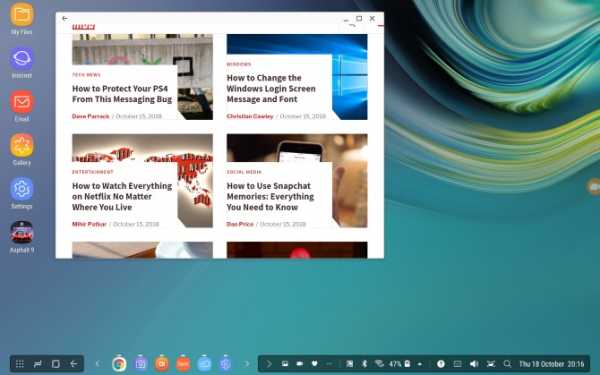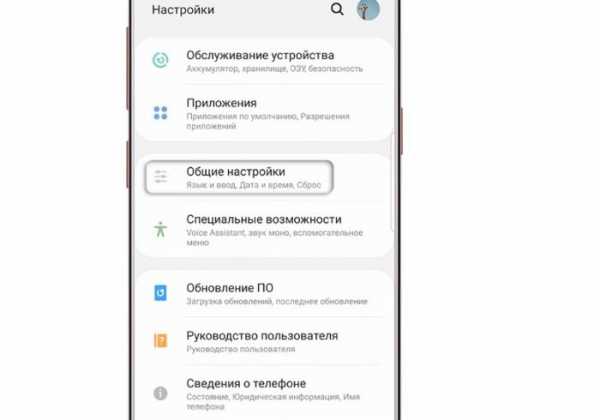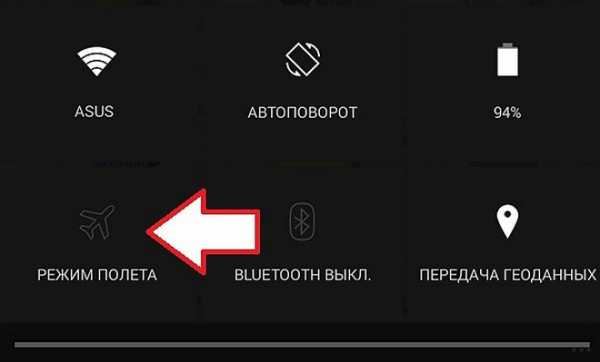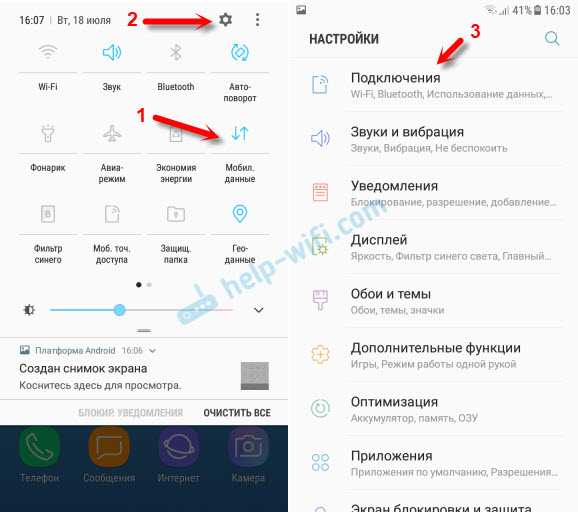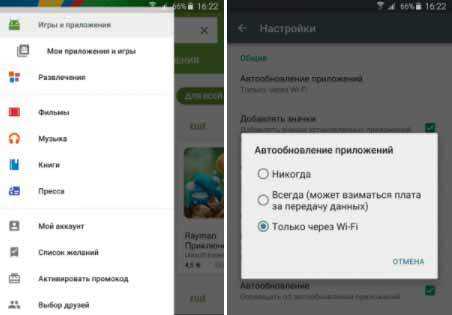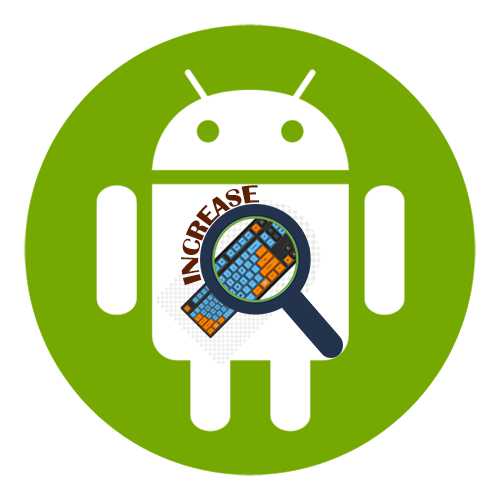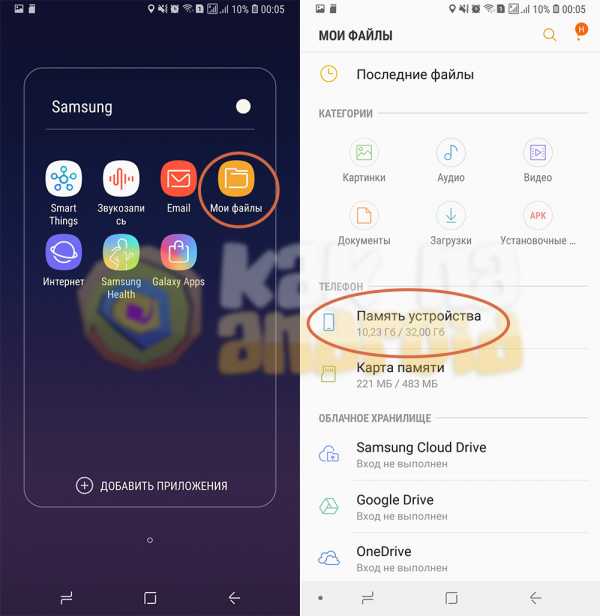Как установить на самсунг рут права
что такое рут права, и как их получить на самсунг
Как получить Root-права на Samsung? Если вы готовы к «танцам с бубном», чтобы разблокировать дополнительные возможности, то эта статья для вас. Не думайте, что все пройдет легко, процедура рутирования сложная и часто сопровождается различными проблемами.

Что такое Root-права?
Аппараты с ОС Андроид уже из коробки предоставляют широкие возможности. По функциональности они превосходят устройства с iOS, но не по стабильности из-за большой фрагментированности системы и сложной оптимизации.
Но некоторым пользователям недостаточно базовых возможностей. Им необходим полный доступ к устройству, чтобы не быть ограниченными в его использовании. Для этого осуществляется рутирование аппарата.
Зачем вообще в Android устанавливаются ограничения? Они необходимы для защиты системы от пользователя. Не все владельцы смартфонов обладают глубокими познаниями в Андроид и понимают тонкости работы этой ОС. Их действия могут нанести ущерб аппарату, негативно сказаться на его последующем функционировании.
Поэтому разработчики устанавливают своеобразную «ограничительную ленточку». Пользователь получает достаточный функционал, а система защищена от него. Исключена возможность, что владелец что-то случайно сломает в ОС своими действиями.
Но чем полезно рутирование для пользователя? Как можно применять полный доступ к системе на практике? Рут открывает следующие возможности:
- Просмотр и управление всеми системными файлами.
- Взлом приложений.
- Изменение параметров операционной системы.
- Настройка работы комплектующих телефона. Например, можно отрегулировать функционирование процессора.
Возможности использования рут-прав широкие. Вы сможете делать с телефоном все, что пожелаете. Но будьте осторожны, велика вероятность спровоцировать сбои в операционной системе.
Правила получения рут-прав
Как получить рут-права на Samsung Galaxy? Перед тем, как мы перейдем к непосредственной инструкции, необходимо предупредить пользователей о следующих моментах:
- Все описанные действия владелец аппарата выполняет на свой страх и риск!
- Вы должны внимательно изучить процесс рутирования и быть уверены в его успешности.
- Если существуют сомнения, лучше отказаться от получения прав Суперпользователя.
- Рут-права являются основанием для отказа в гарантийном обслуживании смартфона.
- При прошивке велика вероятность, что что-то пойдет не так. Из-за ошибки пользователя ваш смартфон может превратиться в «кирпич», в том числе без возможности восстановления.
- При наличии рут-прав вы не будете получать официальные обновления ОС от разработчика.
- На подобных телефонах нельзя полноценно пользоваться банковскими приложениями и системами бесконтактной оплаты.
Recovery и SuperSu
На Самсунг лучше применять прошивку с рекавери CWM или TWRP. Некоторые пользователи пробуют получить рут-права через специализированные программы для смартфона, например, Framaroot. Но подобные приложения часто оказываются неэффективными для аппаратов от корейского производителя.
Поэтому в нашей статье будем рассматривать способ с применением ПК. Вам потребуется:
- Кабель USB.
- Приложение SuperSU, установленное на аппарат.
- Программа Odin для ПК.
- Кастомный Recovery.
- На компьютер нужно установить драйвера для вашего телефона.
Подготовка
Нужно активировать отладку по USB. Данная опция находится в разделе настроек для разработчиков, который недоступен по умолчанию для пользователя. Чтобы открыть его, необходимо зайти в пункт «О телефоне», несколько раз нажать на номер сборки.
Теперь откройте появившиеся настройки для разработчиков. В этом разделе включите отладку по USB, разблокируйте OEM.
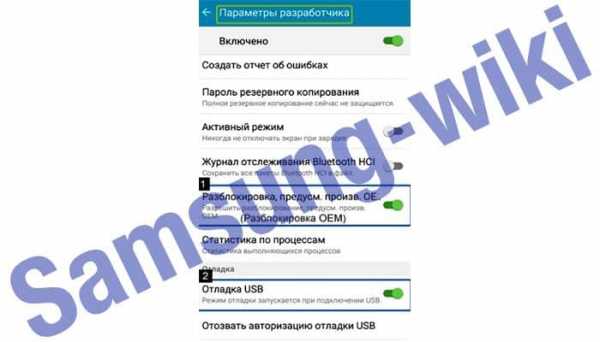
Дополнительно зайдите в пункт «Безопасность». В нем нужно выключить удаленное управление, которое может помешать последующему рутированию смартфона. Теперь устройство готово к дальнейшим манипуляциям.

Процедура
Рассмотрим непосредственную процедуру:
Как проверить наличие рут-прав?
После завершения прошивки аппарата включите устройство. Запустите приложение SuperSU, чтобы проверить успешность процедуры. Дополнительно можно воспользоваться другой программой – Root Checker.
Возможные проблемы
На современных устройствах корейского производителя установлено приложение Knox. Оно ограничивает доступ к системе, в том числе не позволяет полноценно пользоваться рут-правами. Следовательно, эту программу потребуется удалить.
Проще всего избавиться от Knox через приложение Root Browser. Нужно скачать эту программу на устройство, затем:
- Открыть Root Browser.
- Предоставить ему доступ к Рут.
- Перейти в раздел /system/app.
- Удалить все файлы, в названии которых присутствует KLMS и KNOX.
Как отказаться от рут-прав?
Вы узнали, как получить рут-права на Самсунг. Но как отказаться от них в дальнейшем? Потребуется:
- Открыть Root Browser.
- Зайти в /system/bin/.
- Удалить файл .su.
- Перейти в /system/app/.
- Удалить Superuser.apk.
- Выполнить перезапуск аппарата.
Важно! Если вы использовали кастомные операционные системы, то потребуется выполнить перепрошивку. Необходимо установить на устройство официальную версию ОС от корейского производителя.

Еще раз напоминаем: процедура рутирования представляет угрозу для аппарата. Если вы точно не уверены, что вам нужны права Суперпользователя, то лучше отказаться от этой затеи.
В случае последующего обращения в сервисный центр в рамках гарантии, нужно предварительно удалить Рут со смартфона. Наш сайт предоставляет только инструкцию по прошивке, а ответственность за ее применение и дальнейшее состояние телефона несет пользователь.
Как установить TWRP и рут с Magisk на Samsung Android! [УНИВЕРСАЛЬНЫЙ МЕТОД] [Android Root 101 # 2]
В этой серии статей о Android Root 101 мы узнаем, как установить TWRP и root с помощью Magisk на любой Android Samsung (с разблокированным загрузчиком). Это «универсальный метод», который вы можете использовать для установки восстановления TWRP на любое устройство Samsung Android с разблокированным загрузчиком, а также для простого рутирования с помощью Magisk.
Примечание. Если ваша модель В СПИСОКЕ, вы все равно можете попробовать этот метод, если сможете найти восстановление TWRP для своего устройства Samsung Android.В худшем случае у вас ничего не получится, но, следуя этому методу, ваш Samsung Android НЕ КИРПИЧНЫЙ. Вы всегда можете перепрошить стоковую прошивку с ODIN, если что-то пойдет не так.
ВАЖНО: этот метод root может потребовать от вас WIPE DATA, что означает, что он УДАЛЯЕТ ВСЕ на вашем Samsung Android. СДЕЛАЙТЕ ВСЕ РЕЗЕРВНУЮ КОПИЮ на случай, если что-то пойдет не так!
Шаг 1. На этом первом шаге мы собираемся включить скрытое меню параметров разработчика и убедиться, что для параметра «OEM Unlocking» установлено значение ON.
Перейдите в Настройки-> О телефоне и найдите «Номер сборки».
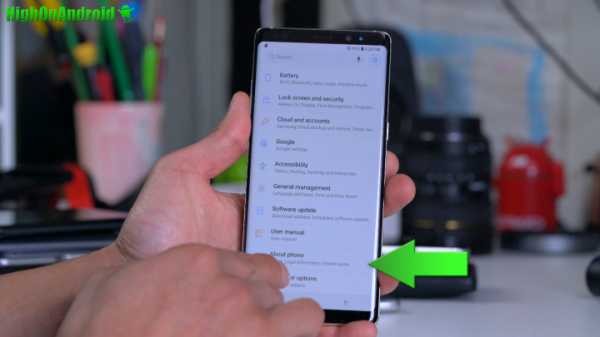
, он может находиться в меню «Информация о программном обеспечении» в зависимости от вашего устройства Samsung Android.
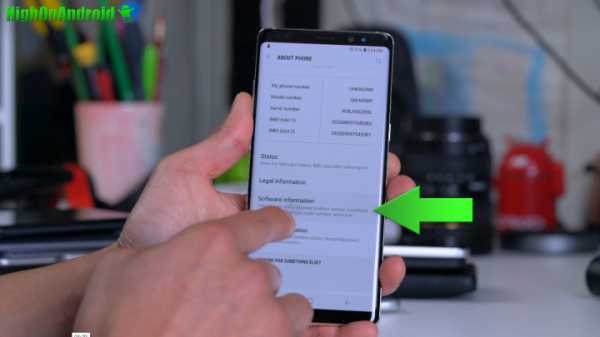
Нажмите «Номер сборки» примерно 5 раз, пока не появится сообщение «Режим разработчика включен».
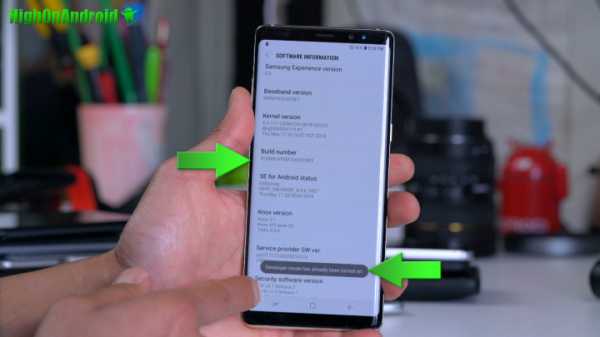
Нажмите кнопку «Назад» один или два раза (в зависимости от вашего устройства), и вы должны найти новый пункт меню под названием «Параметры разработчика». Нажмите на это.

Убедитесь, что в меню «Параметры разработчика» для параметра «OEM unlock» установлено значение «ON». Если у вас есть более новые устройства Samsung Galaxy (Galaxy S8, S8 Plus, S9, S9 Plus, Note 8 или новее), и вы НЕ ВИДИТЕ эту опцию, ваш телефон, вероятно, пострадал от новой 7-дневной OEM-тюрьмы для разблокировки, то есть вы придется подождать полные 7 дней после включения телефона в первый раз. Кроме того, если вы недавно выполняли сброс настроек до заводских, вам придется подождать 7 дней с этого дня, чтобы получить эту возможность.
Однако, если вы не видите эту опцию на более старых версиях Samsung Android (например, Galaxy S6, S6 Edge и более ранних), вы можете пропустить этот шаг, поскольку некоторые из старых устройств Samsung Android просто не имеют опции OEM-разблокировки.
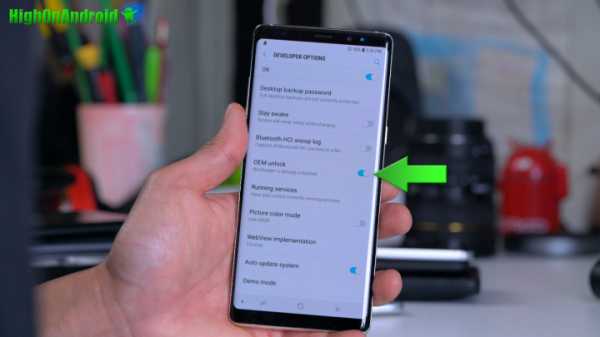
Шаг 2. Переведем устройство Samsung в режим загрузки ODIN. Сначала выключите устройство Samsung Android.
Для новых устройств Galaxy, таких как Galaxy S8, S8 Plus, S9, S9 Plus, Note 8 или новее с клавишей Bixby, нажмите и удерживайте кнопки уменьшения громкости, Bixby и Power в течение примерно 5 секунд, чтобы войти в режим загрузки ODIN.

Для старых устройств Galaxy, таких как Galaxy S7, нажмите и удерживайте кнопки уменьшения громкости, центрального главного экрана и питания в течение примерно 5 секунд, чтобы войти в режим загрузки ODIN.
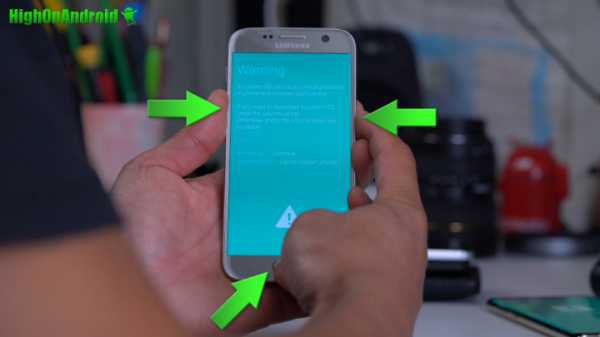
Нажмите кнопку увеличения громкости, чтобы войти в режим загрузки ODIN, затем подключите кабель USB от Samsung Android к компьютеру.

Шаг 3. Вам нужно будет загрузить несколько файлов для рутирования вашего Samsung Android, см. Ниже.
Загрузить:
После загрузки всех файлов распакуйте ZIP-файл ODIN и перейдите в новый каталог ODIN.
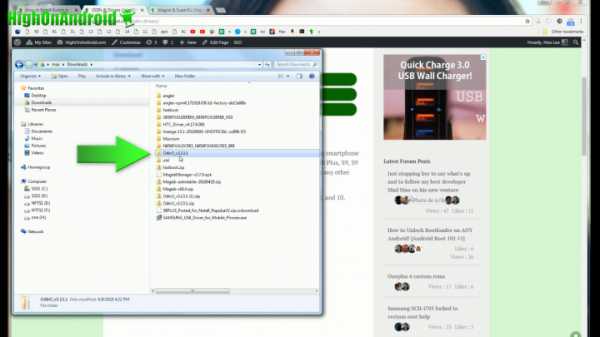
Дважды щелкните программу ODIN EXE, чтобы запустить ODIN.
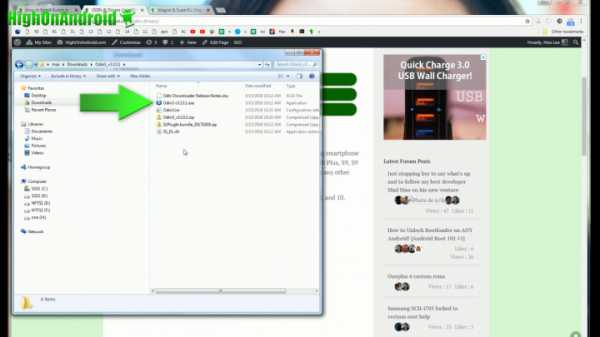
Вы должны увидеть выделенное синим цветом поле со случайным номером COM, что означает, что у вас установлены правильные драйверы.
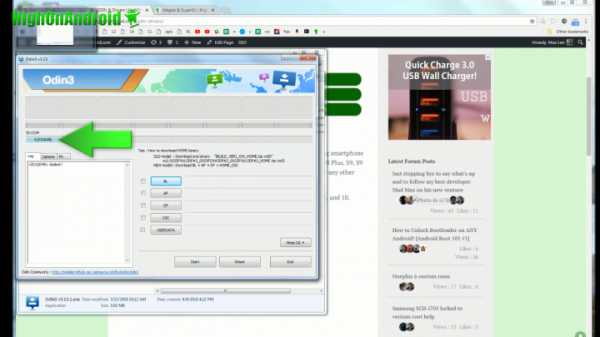
Если вы не видите эту опцию, попробуйте установить программу драйвера USB Samsung, которую вы скачали ранее.
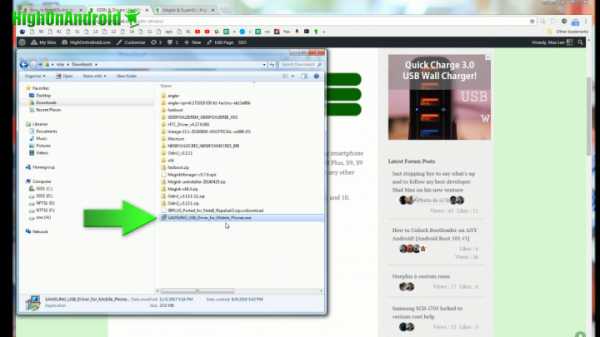
Шаг 4. Вам также потребуется найти файл восстановления TWRP для вашего Samsung Android. Перейдите на TWRP.me и найдите TWRP-восстановление (файл, заканчивающийся на «img.tar» или «img.tar.md5») для ВАШЕЙ МОДЕЛИ Samsung Android.
Если по какой-либо причине вы не видите номер своей модели, попробуйте поискать в Google несколько неофициальных версий.
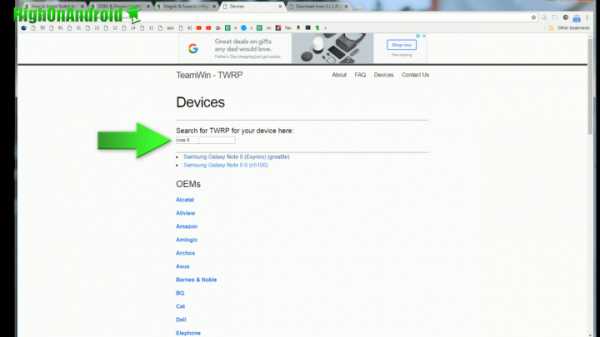
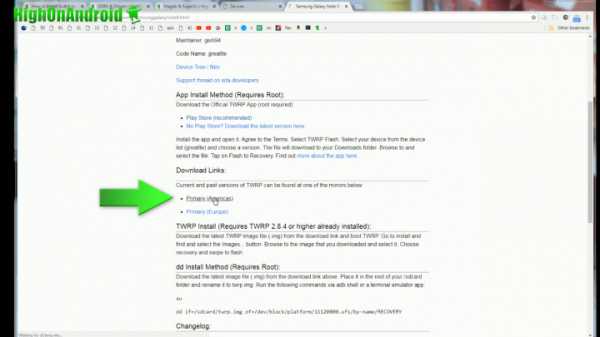
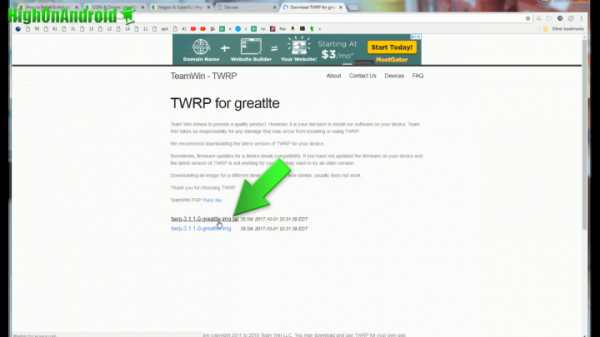
Шаг 5. После того, как вы загрузили файл восстановления TWRP, выберите «AP» в вашей программе ODIN и выберите файл восстановления TWRP.
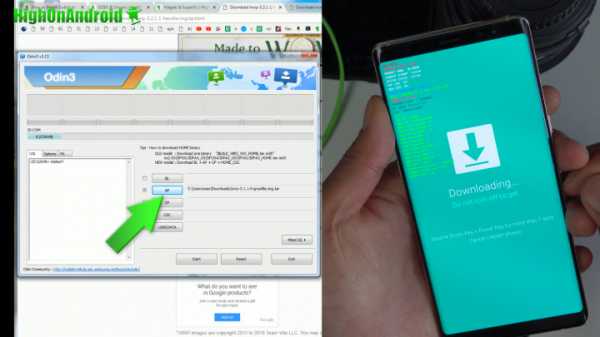
Шаг 6. Затем мы прошиваем восстановление TWRP, затем перезагружаемся обратно в новое восстановление TWRP перед перезагрузкой. ЭТО ОЧЕНЬ ВАЖНО, особенно для новых Android-устройств Samsung с OEM-разблокировкой.Если вы пропустите этот шаг, вам, возможно, придется отключить устройство Samsung с помощью стандартной прошивки и подождать 7 дней !!! Итак, если это ваш первый раз, пожалуйста, несколько раз просмотрите раздел видеоуроков, прежде чем пытаться.
Удерживайте кнопку громкости ЗАТЕМ нажмите «Пуск».
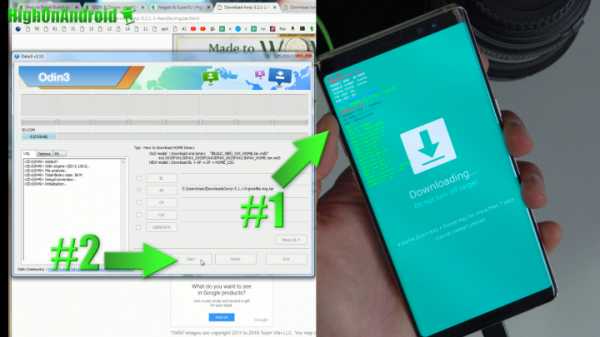
НЕМЕДЛЕННО после нажатия кнопки «Пуск» также удерживайте нажатой кнопку Bixby (или центральную кнопку «Домой» для телефонов без кнопки Bixy).
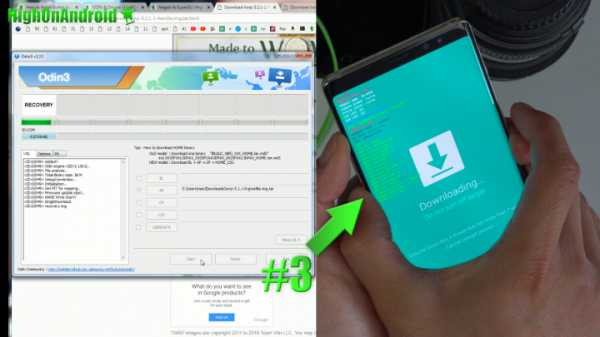
Как только экран станет черным, что означает, что ваш Samsung Android перезагружается, также удерживайте кнопку питания.
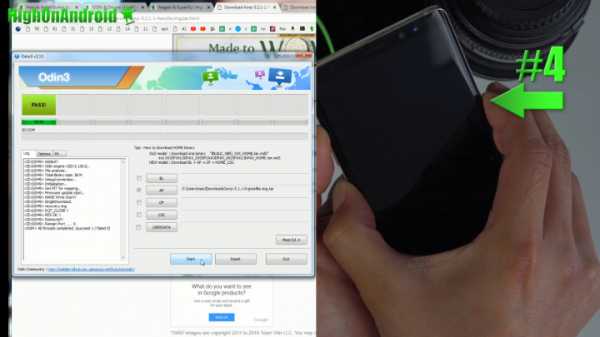
Удерживайте все три кнопки примерно 4 секунды и отпустите все кнопки. У вас должен быть TWRP recovery.
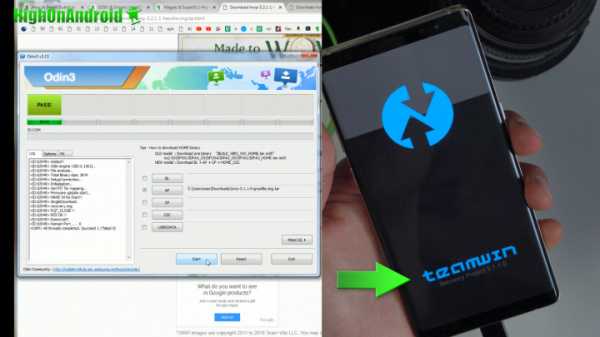
Шаг 7. В новых устройствах Samsung Android на этом этапе может быть шифрование, а в более старых версиях Samsung Android (2015 г. и старше) его не будет. Если у вас есть шифрование, мы узнаем, как его удалить на этом этапе.
Если вы видите всплывающую страницу «Немодифицированный системный раздел», как показано ниже, ваши данные Samsung Android зашифрованы.Если вы не видите эту опцию (если у вас более старая версия Samsung Android), переходите к шагу 8.
На этом этапе, если вы НЕ пытаетесь выполнить root-доступ, но хотите установить пользовательское ПЗУ, вы можете продолжить и следовать руководству «Как установить пользовательское ПЗУ с помощью TWRP на любом Android-устройстве» после этого шага.
В противном случае нажмите «Сохранить только для чтения».
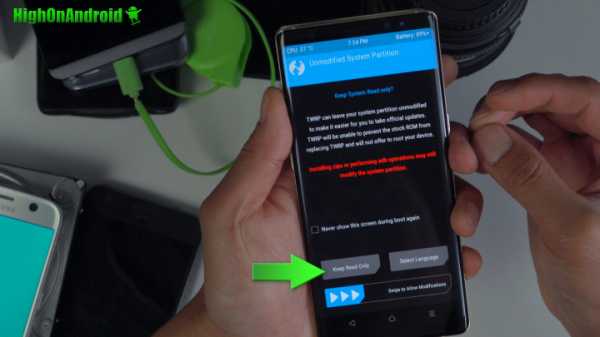
Выберите «Wipe».
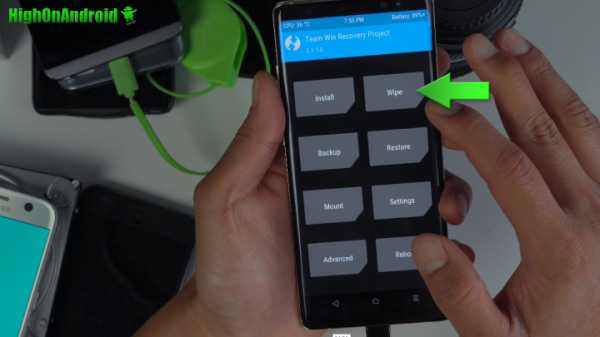
Поскольку раздел данных зашифрован, мы должны сначала отформатировать данные.
Нажмите «Форматировать данные».
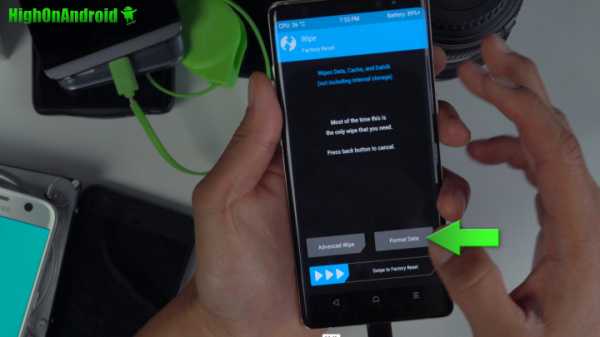
Введите «да», чтобы стереть данные. СТРАНИЦА ДАННЫХ УДАЛЯЕТ ВСЕ на вашем Samsung Android. Если на этом этапе вы не хотите этого делать, остановите обучение, перезагрузите телефон, сделайте резервную копию всех важных данных, а затем повторите попытку.
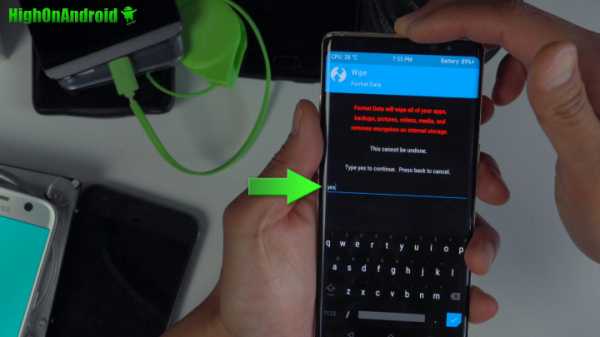
Формат данных должен занять около 5 секунд.
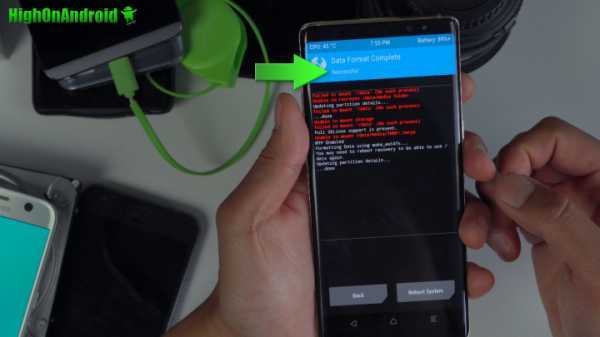
Вернитесь в главное меню и выберите «Перезагрузить».
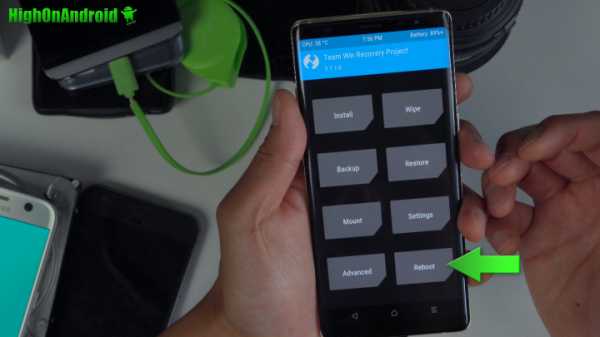
Затем перезагрузите TWRP recovery, нажав «Recovery».
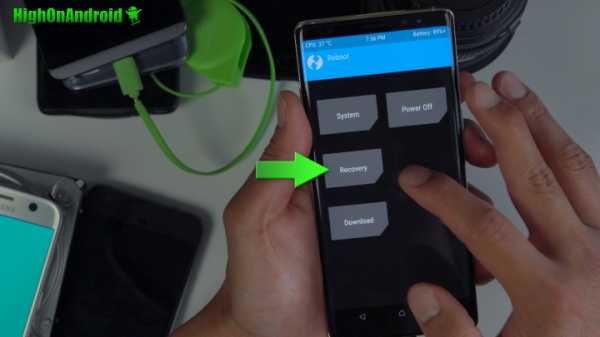
Также выберите «Не устанавливать», если TWRP попросит вас установить приложение TWRP.
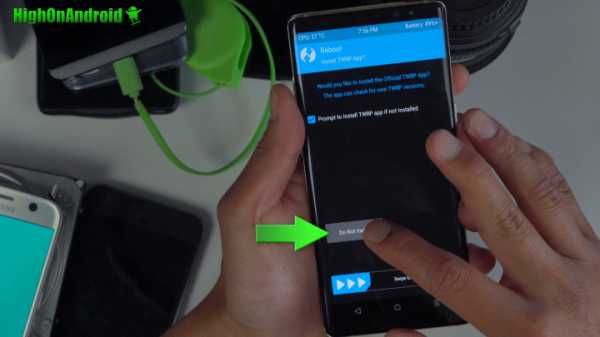
После перезагрузки снова выберите «Сохранить только для чтения».
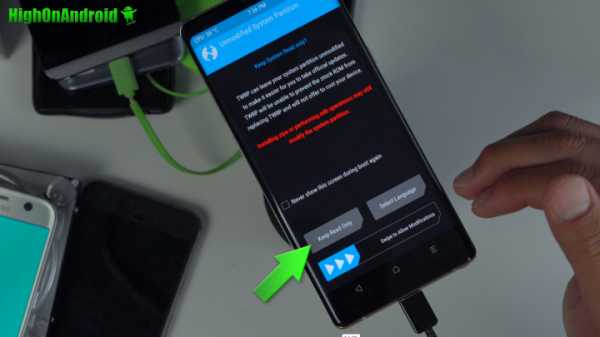
Шаг 8. Скопируйте Magisk и Samsung Root Tools, которые вы скачали ранее, на свое Android-устройство Samsung.
Magisk нужен только для старых устройств Samsung, но для новых устройств Samsung могут также потребоваться дополнительные файлы. Если вы не знаете, что делаете или потерялись здесь, просто скопируйте все файлы, так как они маленькие и не могут повредить.
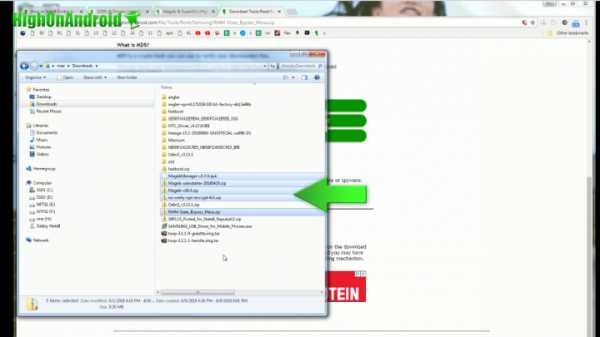
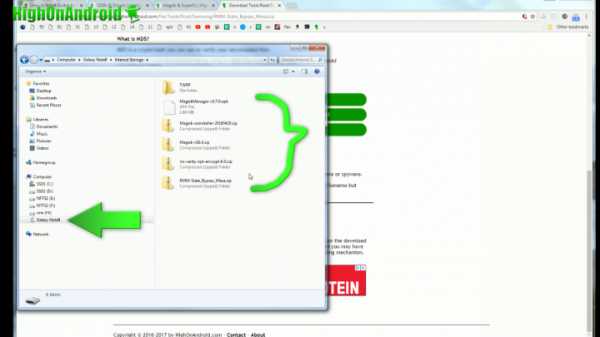
Шаг 9. Затем, если в вашем телефоне есть шифрование (экран с предупреждением на шаге 7), установите ZIP-файл без проверки OPT Encrypt на этом шаге и перезагрузитесь в TWRP-восстановление. Если нет, переходите к шагу 10.
Выберите «Установить».
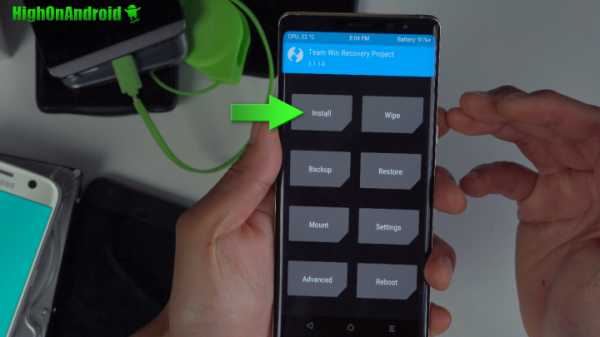
Установите ZIP-файл без проверки OPT Encrypt.
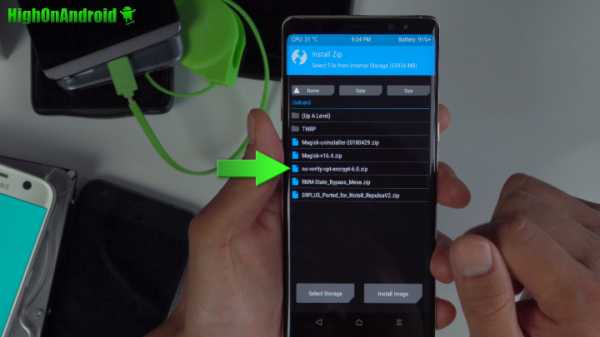
Перезагрузите рекавери.
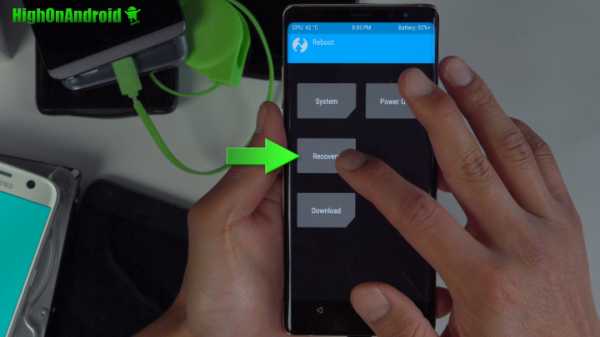
Ваше восстановление TWRP должно перезагрузиться, и никаких предупреждений о немодифицированной системе нет!
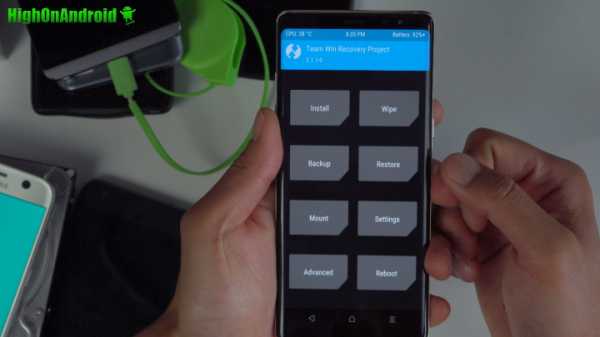
Шаг 10.Если у вас более новые устройства Samsung Galaxy (Galaxy S8, S8 Plus, S9, S9 Plus, Note 8 или новее), прошейте ZIP-файл RMM State Bypass в восстановлении TWRP с помощью меню установки, так как это отключит вашу 7-дневную OEM-тюрьму для разблокировки .
Если нет, переходите к шагу 11.
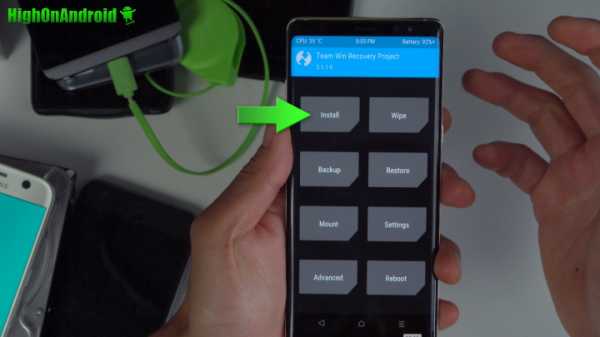
Установите ZIP-файл RMM State Bypass Mesa, как показано ниже:
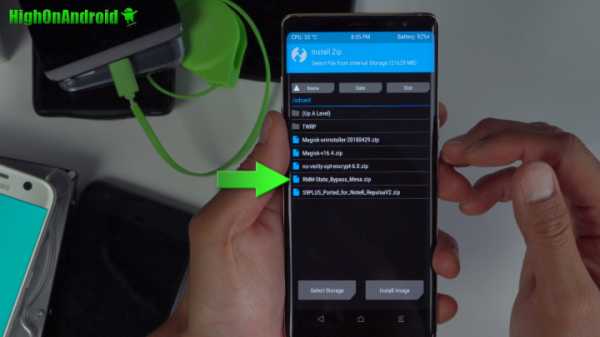
Шаг 11. Мы прошиваем ZIP-файл Magisk, чтобы дать вашему устройству Samsung полный root-доступ. Используйте меню «Установить», чтобы установить ZIP-файл Magisk.
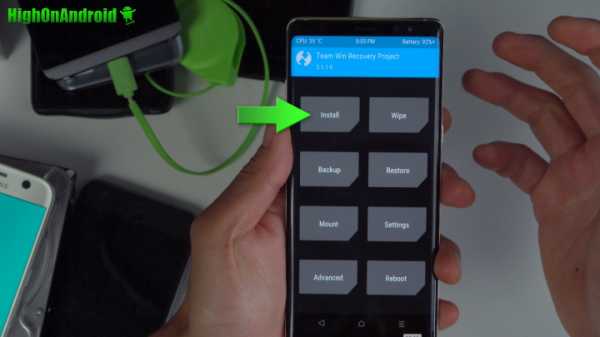
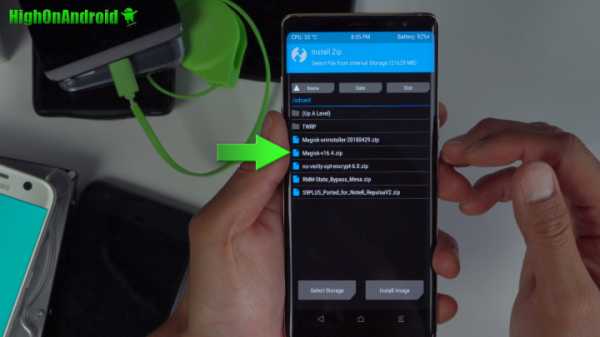
По завершении перезагрузитесь!
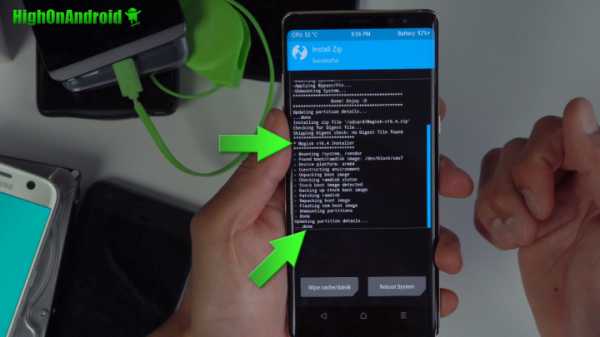
Шаг 12. Если мы все сделали правильно, ваш телефон должен перезагрузиться и получить рут-права.
После перезагрузки телефона вы должны увидеть экран приветствия, как показано ниже.
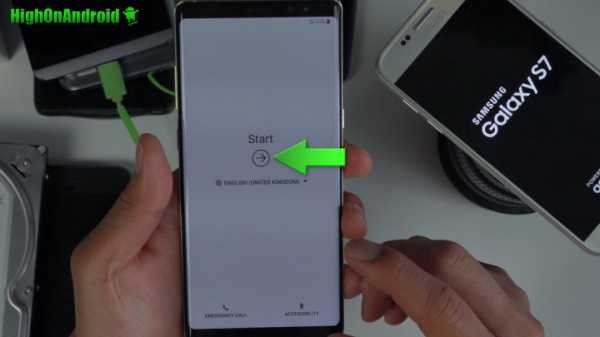
Проверьте, есть ли у вас приложение Magisk Manager на панели приложений.

Если вы его не видите, скопируйте файл APK Magisk Manager, который вы скачали ранее, и установите его с помощью приложения File Manager.
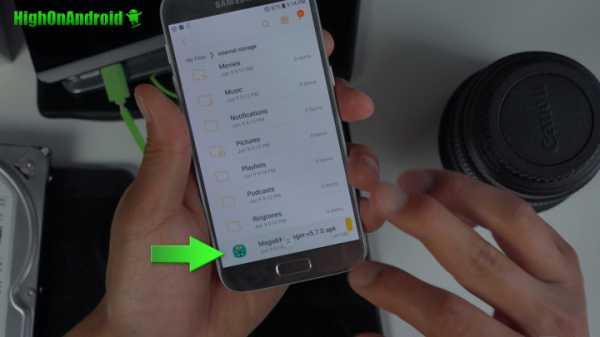
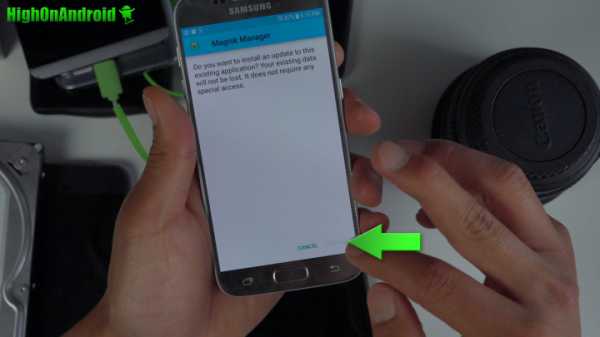
Откройте приложение Magisk Manager, если оно говорит: «Magisk не установлен», просто перезагрузите компьютер один раз.
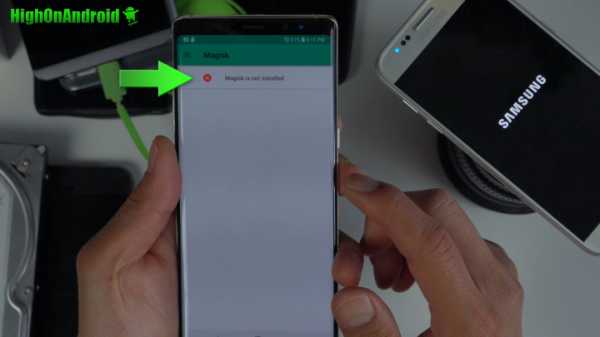
Если Magisk был установлен и root работает, вы должны увидеть «Установленную версию» в приложении, как показано ниже.
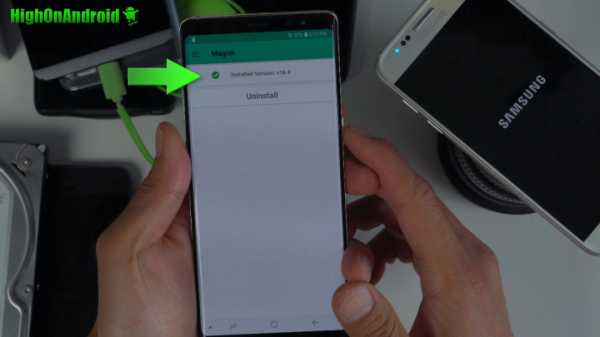
Вы также можете выполнить проверку SafetyNet, и если она пройдет, вы также можете полностью скрыть root от таких приложений, как Google Pay или игровых приложений Nintendo, таких как приложение Pokemon Go.
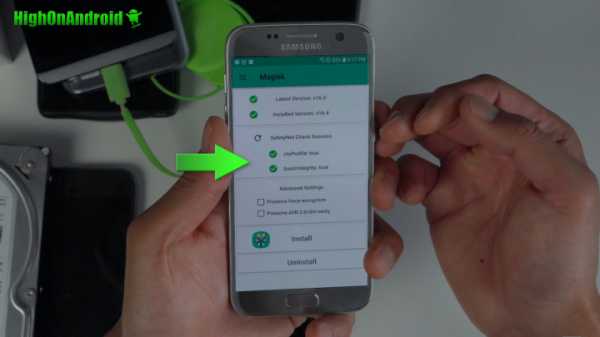
Чтобы убедиться, что у вас есть полный root-доступ на Samsung Android, установите бесплатное приложение Titanium Backup в Play Store и откройте его.
Вы должны увидеть всплывающее окно запроса суперпользователя, как показано ниже. Если вы видите это, вы успешно рутировали свой Samsung Android с помощью Magisk и TWRP! Поздравляю! Если у вас возникли проблемы, задайте вопрос на нашем форуме вопросов и ответов HighOnAndroid.
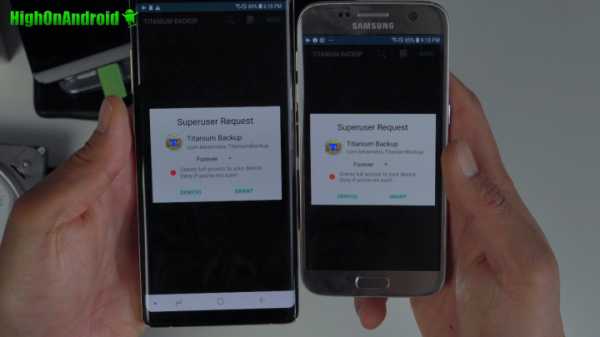
Это руководство является частью серии Android Root 101, если вы хотите узнать о корневом каталоге Android и пользовательских ПЗУ, ознакомьтесь со всей серией Android Root 101 здесь.
Присоединяйтесь к списку VIP-поклонников HighOnAndroid, чтобы получить бесплатную помощь от Max и скидки на аксессуары для Android.
.Как я могу получить разрешение root на Samsung
Операционная система Android стала очень популярной и нашла свое применение в основных современных смартфонах и устройствах. По сути, рутирование вашего телефона означает полный контроль над ним. Вы получаете суперпользовательский контроль над своим телефоном. Вы можете использовать функции вашего телефона, которые ранее были доступны, но были заблокированы для обычного пользователя. Сегодня Samsung - это крупный бренд смартфонов, и они продаются так же, как и любой другой телефон на рынке.Есть много способов получить root права на свой телефон Samsung. Однако неправильное рутирование часто может привести к необратимому повреждению вашего телефона. Не беспокойтесь больше, так как ниже мы упомянули все методы, доступные для рутирования Samsung.
Существует несколько способов получения root-прав на устройстве Samsung. Эти методы проверены и проверены. Если вы правильно выполните все шаги, вы можете легко и безопасно получить root-доступ. Читай дальше, чтобы узнать больше.
Часть 1: Получите права root Samsung с помощью Android Root Toolkit
Часть 2: Получите разрешение Root Samsung с помощью iRoot
Часть 3: Получите разрешение Root Samsung с KingoRoot

Получите разрешение root на Samsung с помощью Android Root Toolkit
Android Root - это очень простой процесс для рутирования вашего устройства Samsung.Это один из самых популярных способов рутирования смартфонов, который имеет высокий уровень успеха. Он поддерживает множество устройств, и весь процесс прост и удобен. Это также гарантирует, что никакие данные или информация с вашего устройства не будут потеряны или утечки во время процесса. Ниже мы перечисляем шаги для рутирования с помощью Android Root Toolkit.
Загрузите WinDownload Mac
Шаг 1. Прежде всего, загрузите набор инструментов Android root на свой компьютер и установите его.
Шаг 2. Подключите устройство Samsung к компьютеру.
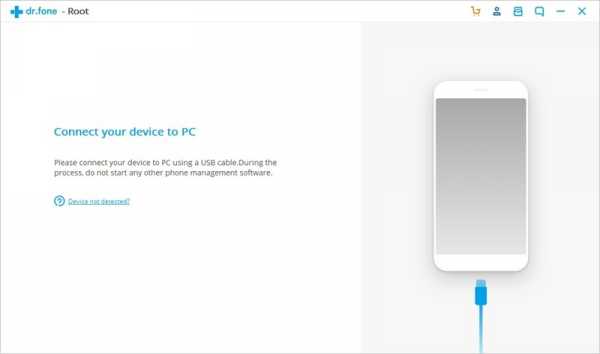
Появится всплывающее уведомление о том, как включить отладку USB, следуйте инструкциям, чтобы включить режим отладки USB.
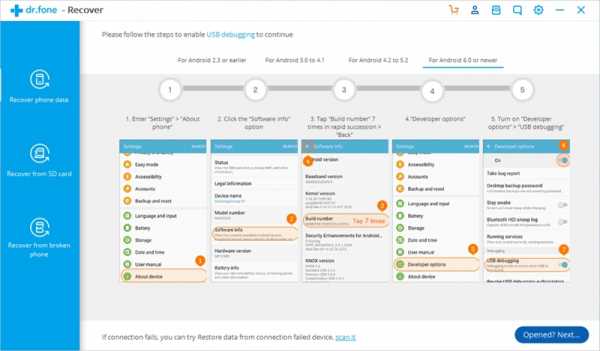
Приложение Android Toolkit на вашем компьютере автоматически распознает устройство.
Шаг 3. Нажмите Start from Android Toolkit. Приложение автоматически начнет подготовку вашего устройства к рутированию.Вы должны терпеливо подождать в это время, так как это займет пару минут. Ваш телефон может также начать перезагружаться несколько раз.
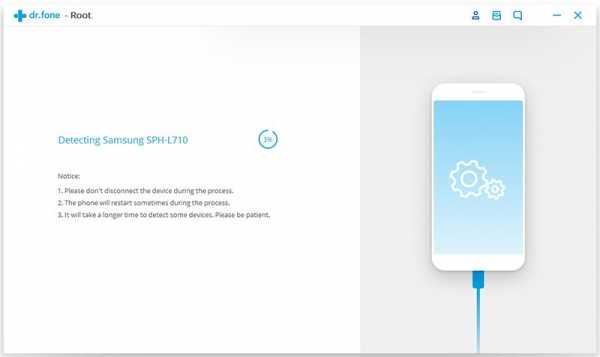
Шаг 4. Щелкните опцию Root Now, чтобы начать процесс рутирования. Появится всплывающее сообщение с запросом вашего разрешения на запуск процесса. Нажмите "Подтвердить". Начнется процесс рутирования. Через несколько минут ваш телефон будет успешно рутирован.
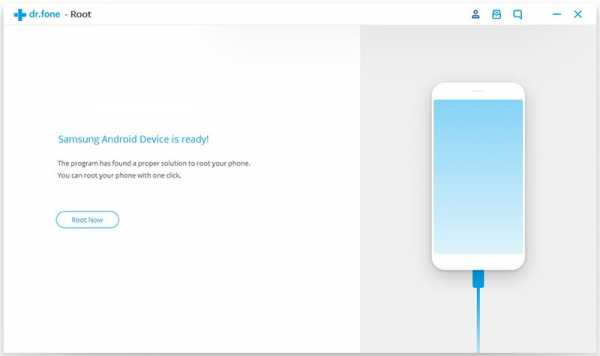
Android Toolkit очень прост в использовании и может использоваться кем угодно.Приготовьтесь пользоваться новыми функциями своего телефона прямо сейчас.

Важные советы, которые следует учитывать при рутировании телефона Samsung
· Всегда используйте оригинальный USB-кабель, поставляемый с устройством.
· Узнайте, как ввести телефон в режим отладки USB.
· Иногда гарантия на ваше устройство может быть аннулирована, если вы установите его.
Загрузить WinDownload Mac
Получите разрешение root на Samsung с помощью iRoot
iRoot - еще один популярный способ рутирования вашего устройства Samsung.Он поддерживает множество устройств Samsung.
Предупреждение: Verizon и AT&T заблокировали загрузчик в Android, телефоны Verizon и AT&T не могут быть рутированы с помощью этого процесса.
Шаг 1. Вам необходимо скачать iRoot и установить его на свой компьютер.
Шаг 2. Подключите телефон Samsung к компьютеру с помощью кабеля USB и включите на устройстве отладку по USB.
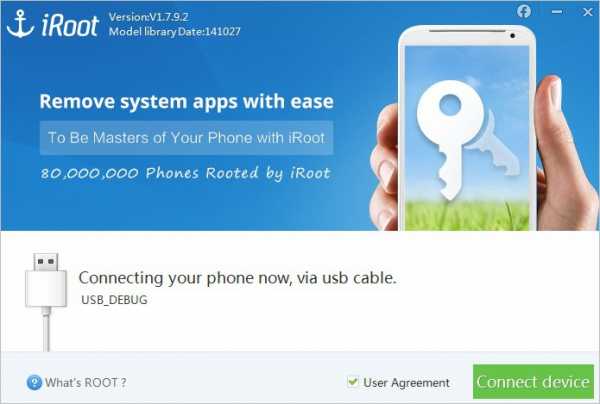
Шаг 3. Приложение iRoot на вашем устройстве автоматически распознает ваше устройство. Откроется диалоговое окно с опцией «Корень». Теперь нажмите «Корень». Затем приложение начнет подготовку к рутированию вашего устройства.
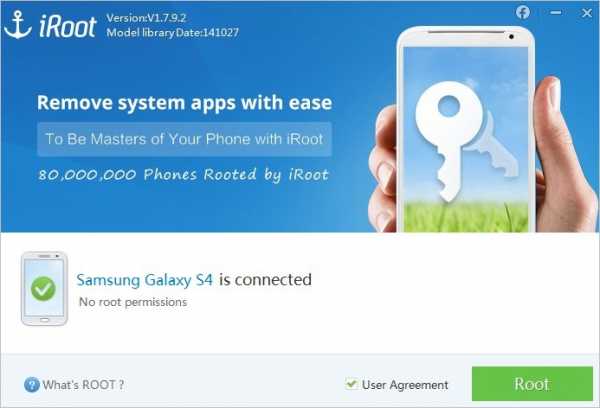
Примечание: вам все еще могут понадобиться системные инструменты для отключения и удаления любых системных приложений, которые могут остаться после рутирования вашего устройства.
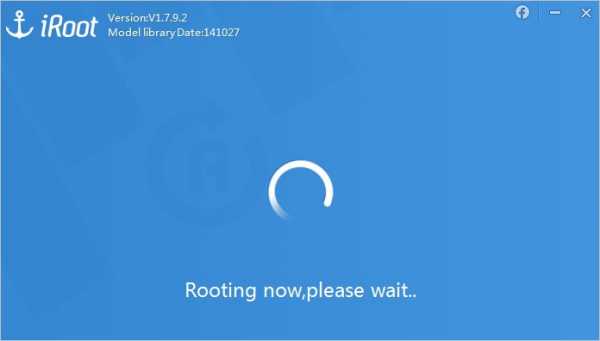
Получите разрешение root на Samsung с помощью KingoRoot
Недавно пользователи сообщили о высоком уровне успеха рутирования с помощью Kingo Root.Вы можете напрямую скачать KingoRoot .apk. На вашем устройстве и запустите процесс рутирования. В противном случае вы можете загрузить его на свой компьютер, как и в вышеупомянутых шагах. Получите root-доступ на Samsung Galaxy S8 / S7 / S6 / S5 и других устройствах Samsung с помощью этого метода.
А. Получение рута без ПК
Шаг 1. Загрузите .apk KingoRoot на свое устройство.
Шаг 2. Установите приложение и запустите его на своем телефоне.
Шаг 3. Нажмите «One Click Root» в интерфейсе приложения. Подождите несколько секунд, пока не появятся результаты. Если этот метод не удается, попробуйте еще несколько раз с разными методами рутирования.
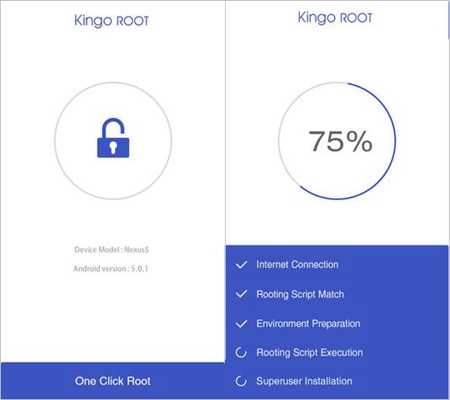
B. Получение root с помощью ПК
Шаг 1. Загрузите программное обеспечение KingoRoot на свой компьютер. Это совершенно бесплатно. Установите программное обеспечение и запустите его.
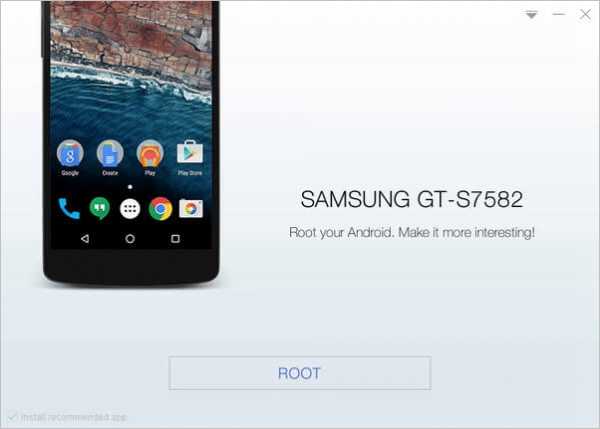
Шаг 2. Подключите устройство к компьютеру с помощью кабеля USB. Затем включите режим отладки USB на вашем устройстве.
Одним из преимуществ использования KingoRoot является то, что если драйверы вашего устройства не установлены на вашем ПК, KingoRoot сделает это автоматически за вас.
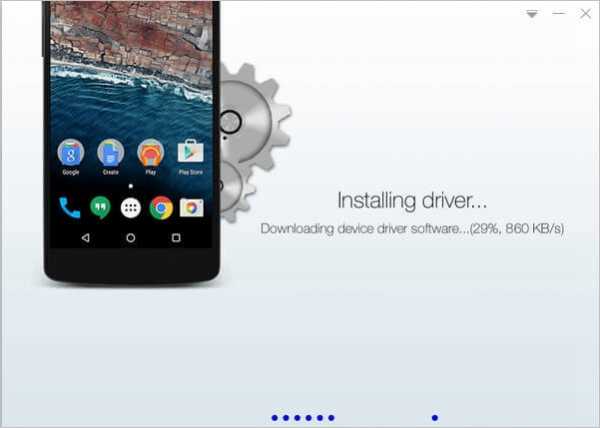
Шаг 3. Проверьте экран вашего устройства Samsung на наличие уведомлений. Вы можете получить всплывающее сообщение «Всегда разрешать с этого компьютера». Нажмите здесь.
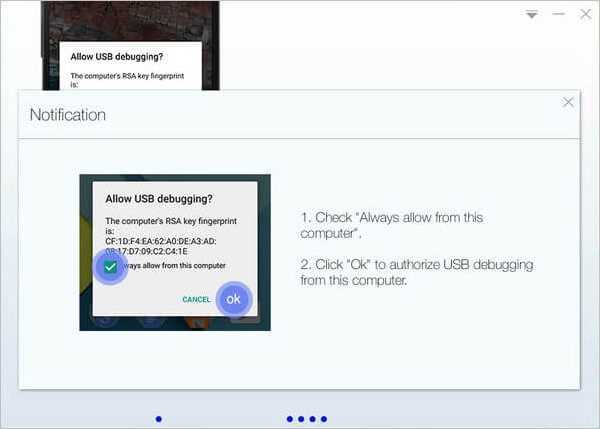
Шаг 4. Щелкните опцию «Root» в приложении Kingo. Ваш Samsung начнет рутировать. Наберитесь терпения и не прикасайтесь к устройству во время процесса. Также ни в коем случае не отсоединяйте кабель USB.
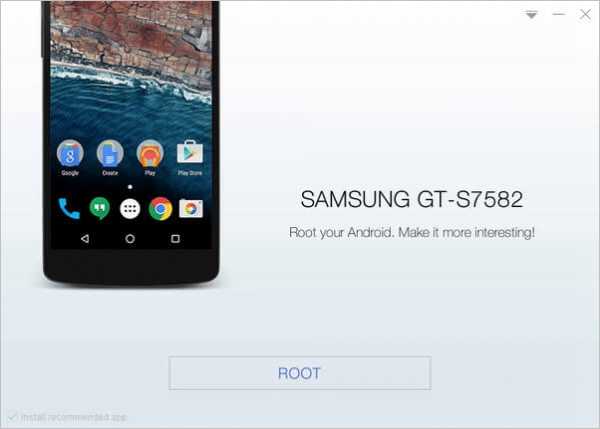
Шаг 5. Проверьте приложение «Суперпользователь» на вашем устройстве Samsung. Если приложение присутствует, то поздравляю! Вы успешно рутировали свое устройство Samsung.
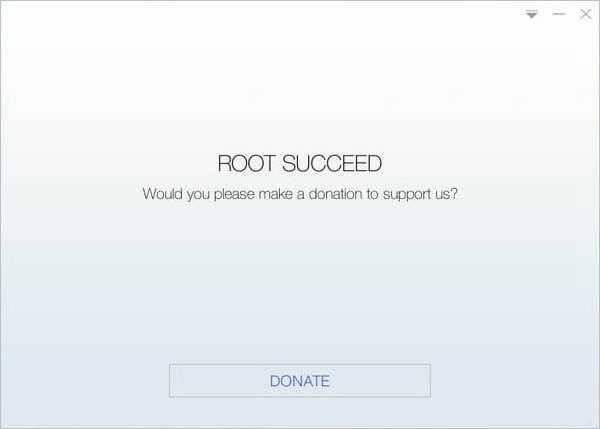
Заключение
Android - это платформа с открытым исходным кодом, которая имеет множество функций, которыми можно воспользоваться.Однако производитель вашего телефона или устройства Android накладывает множество ограничений на ваше устройство в целях вашей безопасности. Кроме того, операторы сети и производители телефонов требуют, чтобы устройства были заблокированы. Когда вы рутируете свой телефон, с ним связаны определенные обязанности. Любые обновления системы должны выполняться вами вручную. Вам также придется установить различные сторонние приложения, чтобы все работало без сбоев.
.Как установить TWRP Recovery на любой Samsung с использованием ODIN
Южнокорейский технологический гигант Samsung предлагает множество смартфонов от бюджетного до флагманского уровня, включая некоторые планшетные устройства. Все устройства Samsung Galaxy поставляются со стандартным режимом восстановления, который предлагает несколько вариантов перезагрузки, стирания данных и т. Д. Но если вы хотите прошить пользовательскую прошивку или установить root-доступ или любой файл мода, вам потребуется пользовательское восстановление, например TWRP.Здесь мы поделились руководством о том, как легко прошить TWRP Recovery на любом телефоне Samsung.
Теперь, чтобы установить кастомное рекавери, вам нужно сначала разблокировать загрузчик устройства. Пользовательское восстановление предлагает полные данные или резервное копирование системы и восстановление, расширенный сброс к заводским настройкам, возможность установки флэш-архивов ZIP или файлов изображений и многое другое, чего вы просто не найдете ни в одном стандартном восстановлении. Android известен своими настройками благодаря стоковой прошивке и стандартному восстановлению. Поскольку и это стандартное ПЗУ, и стандартное восстановление не предлагают слишком много вариантов, чтобы с ними поиграться.

Что такое TWRP Recovery?
Team Win Recovery Project или TWRP Recovery - полезное и популярное пользовательское восстановление с открытым исходным кодом. Интерфейс с сенсорным экраном позволяет пользователям обновлять прошивку сторонних производителей и выполнять резервное копирование системы или данных легко, как никогда раньше. Для любителей или разработчиков настройки Android кастомное восстановление - очень необходимый инструмент или программное обеспечение.
Кроме того, вы можете установить ядро, модули, получить root или удалить root, делать резервные копии Nandroid и т. Д.Между тем, вы можете очень легко стереть системные разделы, внутреннее хранилище, данные, кеш, поставщика и т. Д.
Преимущества восстановления TWRP
- Резервное копирование разделов в формате TAR или raw Image
- Восстановление резервных копий из внутреннего хранилища, внешнего SD-хранилища или устройств OTG
- Установка специальной прошивки
- Установка флэш-архивов ZIP и файлов изображений
- Очистка разделов
- Удалить систему, кэш, поставщика, раздел, данные пользователя и т. Д.
- Установить рут или удалить рут путем прошивки ZIP-архивов
- Терминальный доступ
- ADB Root Shell
- Поддержка темы
- Возможная поддержка дешифрования в зависимости от устройства
Последняя версия Поддерживаемые устройства
- Samsung Galaxy M31
- Samsung Galaxy S20 Ultra 5G
- Samsung Galaxy S20 Ultra
- Samsung Galaxy S20 + 5G
- Samsung Galaxy S20 +
- Samsung Galaxy S20 5G
- Samsung Galaxy S20
- Samsung Galaxy Z Flip
- Samsung Galaxy Tab S6 5G
- Samsung Galaxy Xcover Pro
- Samsung Galaxy Note10 Lite
- Samsung Galaxy S10 Lite
- Samsung Galaxy A01
- Samsung Galaxy A71
- Samsung Galaxy A51
- Samsung Galaxy Xcover FieldPro
Предварительные требования
- Это руководство будет только работать на любом телефоне Samsung.
- Требуются ПК / ноутбук и USB-кабель.
- Зарядите телефон как минимум до 60% для более плавного процесса.
- Установите программу Samsung Kies на свой компьютер.
Сделайте резервную копию вашего устройства
Создание полной резервной копии данных очень важно перед выполнением любого обновления программного обеспечения или прошивки любой прошивки. Будет полезно сохранить резервную копию, потому что, если что-то пойдет не так, вы можете легко вернуть свои данные, восстановив их.Следуйте этому руководству, чтобы сделать полную резервную копию без рута.
Установите драйверы Samsung USB
Драйвер USB - это программное обеспечение или программа, которая запускается на ПК / портативном компьютере при подключении телефона к компьютеру с помощью кабеля USB. Таким образом, вы можете легко передавать файлы или прошивать любой файл с помощью метода ADB и Fastboot на своем устройстве. USB-драйверы Samsung также выполняют ту же задачу только для устройств Samsung. Вы можете загрузить и установить последние версии драйверов Samsung USB на свой компьютер.
Зарядите устройство Samsung
Перед тем, как что-либо делать со своим телефоном, обязательно зарядите свое устройство Samsung как минимум до 50-60%. Тем не менее, вы можете полностью зарядить свой телефон, а затем перейти к установке микропрограммы или к способу установки пользовательского восстановления.
Скачать Odin Flash Tool
Odin - самый популярный инструмент для прошивки устройств Samsung, который предлагает мощные функции для прошивки прошивки, установки root или простой установки пользовательского восстановления на ваше устройство Samsung.Кроме того, пользователи устройств Samsung могут прошивать ядра с помощью инструмента ODIN flash. Загрузите Odin Flash Tool.
Разблокировать загрузчик
Загрузчик - это системный код, который запускается на устройстве до того, как операционная система запускается на устройстве, таком как телефон или компьютер. Почти все операционные системы имеют своего рода загрузчики, которые инициируют команду и сообщают устройству, загружаться в систему или восстанавливаться. Сначала необходимо разблокировать загрузчик устройства, если вы хотите установить на свои телефоны какие-либо сторонние файлы, такие как пользовательское восстановление или пользовательская прошивка.Вот наше руководство о том, как разблокировать загрузчик на любом устройстве Samsung Galaxy. Перед этим обязательно включите опцию разработчика, OEM-разблокировку и отладку по USB.
Скачать TWRP Recovery
Чтобы установить кастомное восстановление (TWRP) на ваше устройство Samsung, вам необходимо загрузить TWRP Recovery для вашего устройства Samsung [просто найдите конкретную модель].
Не забудьте переименовать загруженный файл TWRP в « recovery » для удобства при его прошивке.
Загрузите устройство Samsung Galaxy в режим загрузки
- Сначала выключите телефон Samsung.
- Теперь нажмите и удерживайте одновременно кнопки Home + Power + Volume down в течение нескольких секунд, пока не увидите экран с предупреждением. [Для более новых устройств нажмите и удерживайте кнопку Уменьшение громкости + Кнопка питания вместе]
- Отпустите кнопки и один раз нажмите кнопку увеличения громкости на экране предупреждения, чтобы принять его.
- Ваше устройство Samsung Galaxy загрузится в режиме загрузки .
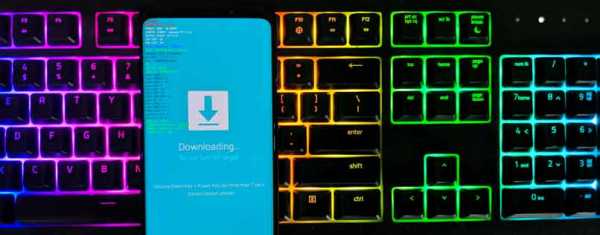
Вы можете посмотреть наше видео:
Заявление об отказе от ответственности:
Мы в GetDroidTips не несем ответственности за какие-либо проблемы или ошибки, возникающие на вашем устройстве в результате выполнения этого гид или перепрошивка любого файла. Действуйте на свой страх и риск.
Установите TWRP Recovery с помощью ODIN
- Мы предполагаем, что вы уже установили инструмент ODIN.
- Теперь запустите инструмент Odin от имени администратора на своем ПК.
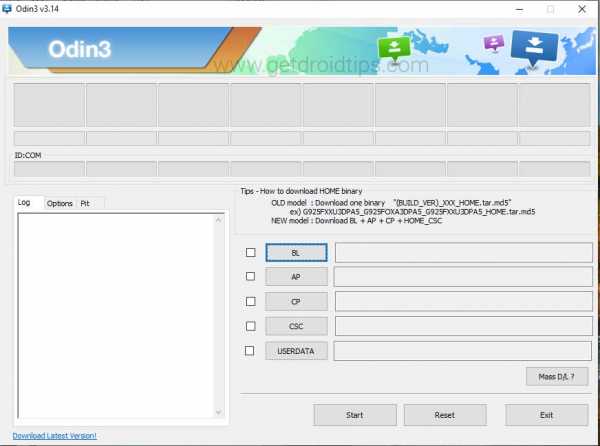
- Перезагрузите устройство Samsung в режим загрузки.
- Просто подключите трубку к компьютеру с помощью кабеля USB.
- После подключения кабеля USB в интерфейсе Odin в разделе ID: COM вы увидите синий значок с номером порта USB.

- Добавьте файл Recovery TWRP .tar из того, что вы уже скачали ранее.
- Щелкните по кнопке AP / PDA и загрузите ее.
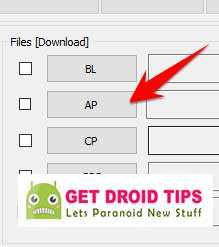
- НЕ устанавливайте флажок «Переразбить» на вкладке «Параметры».
- Вы также можете снять флажок с опции «Auto Reboot» (необязательно).
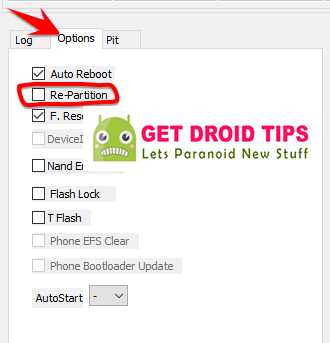
- Щелкните «Пуск» и подождите несколько секунд, пока не появится сообщение ПРОЙДИТЕ .
- Перезагрузите телефон в режиме восстановления, одновременно нажав и удерживая кнопки увеличения громкости + Home + Power. [Для новых устройств Samsung одновременно нажмите и удерживайте увеличение громкости + питание]
- Вот и все, ребята. Готово.
Знаете ли вы?
Мы добавили наше видео-руководство по установке TWRP Recovery на Galaxy Note 9 через ODIN.Что ж, вы можете следовать этому руководству, чтобы установить TWRP на любое устройство Samsung.
Заключение
Инструмент Odin flash - обязательное программное обеспечение для всех устройств Samsung Galaxy, если требуется перепрошивка кастомной прошивки или прошивка кастомного восстановления. Инструмент упростит прошивку прошивки или любого другого файла на ваших телефонах Samsung, а официальный инструмент также работает очень хорошо.
Мы надеемся, что это пошаговое руководство было для вас полезным, и вы успешно установили TWRP Recovery на свое устройство Samsung Galaxy.Вы можете оставить комментарий ниже для получения дополнительных запросов.
.корневых файлов для телефонов Samsung
Root-файлы - это специальные файлы, которые находятся внутри всех необходимых инструментов и настроек для автоматического полного рутирования телефона Samsung и установки на него приложения SuperSU, которое используется для управления правами суперпользователя.
Основная информация о корне:
- ОТСУТСТВИЕ ГАРАНТИЙ - Используйте на свой страх и риск, мы не несем ответственности за блокировку вашего устройства.
- ПОЛУЧИТЕ ПРАВИЛЬНЫЙ ФАЙЛ - Убедитесь, что вы получили правильный файл.Использование неправильного файла может привести к поломке вашего устройства.
- СЧЕТЧИК Флэш-памяти - Если на вашем целевом устройстве есть специальный счетчик прошивки прошивки, корневой телефон запустит его.
- KNOX WARRANTY - Если у вас есть устройство с поддержкой KNOX, использование файлов Root приведет к отключению статуса KNOX WARRANTY VOID!
- ШИФРОВАНИЕ - Если хранилище вашего устройства зашифровано, использование корневых файлов сотрет ваши данные!
Разблокировать загрузчик
Если у вас заблокированы загрузчики, перепрошивка одного из них, вероятно, заблокирует ваше устройство - за исключением устройств Nexus, которые обычно автоматически «разблокируют OEM», а стирают ваши данные!
ВНИМАНИЕ!
Телефон с рутированием сотрет все ваши данные.
Все описанные операции вы выполняете на свой страх и риск.
База данных корневых файлов Samsung
Корневой мануал
- Все загрузки содержат файлов .tar.md5 и файлов, которые можно записать в ODIN в качестве КПК.
- Убедитесь, что ваше устройство находится в режиме загрузки ODIN (обычно вы можете попасть туда, удерживая Volume Down + Home + Power, когда устройство выключено), затем запустите прилагаемый файл Odin3.exe , нажмите кнопку PDA / AP, выберите .tar.md5 и щелкните Пуск . Более подробные инструкции вы можете найти на нашей странице.
- Будет прошит модифицированный раздел восстановления и кеша, который установит (только) SuperSU , затем очистит раздел кеша и перепрошит стандартное восстановление.
- Чтобы рут заработал, устройство должно перезагружаться в рекавери. Большинство устройств делают это автоматически после прошивки этих файлов, но если этого не происходит, загрузитесь в программу восстановления вручную.